
FxPro cTrader anmeldelse - Hvordan downloades og opsættes?
Denne tekst er oversat ved hjælp af OpenAI's GPT-4-model og er endnu ikke blevet kontrolleret af vores redaktør. Du kan finde den originale artikel på engelsk her.
Send os gerne en besked, hvis du finder unøjagtigheder eller har idéer til at forbedre oversættelsen.
BeskedDin besked er blevet sendt.
Tak fordi du hjalp med at forbedre kvaliteten af vores artikler.
ОКNår det kommer til handelsplatforme, er MetaTrader 4 og MetaTrader 5 uden tvivl nogle af de mest populære handelsplatforme på markedet. En af grundene til dette er, at de, især MetaTrader 4, har været brugt i årevis. Det betyder, at de er etablerede og tilbyder et stort udvalg af værktøjer, indikatorer og add-ons.
Når det kommer til alder, er cTrader en relativ nybegynder på handelsplatformscenen. Alligevel tilbyder den en række avancerede funktioner, en imponerende brugergrænseflade og giver også tradere mulighed for at bruge brugerdefinerede indikatorer og cBots eller automatiserede handelssystemer. Det er ikke underligt, at platformen vokser i popularitet.
Med det i tankerne, og hvis du overvejer at bruge cTrader, har du sikkert undret dig over, hvordan du kan downloade, installere og tilpasse platformen. I dette indlæg vil vi se nærmere på disse aspekter ved at se specifikt på FxPro cTrader.
FxPro cTrader anmeldelse
Du kan næsten tænke på FxPro cTrader som det nye barn på blokken. Det er simpelthen fordi, sammenlignet med andre platforme som MetaTrader 4 og MetaTrader 5, har den ikke eksisteret i nær så lang tid.
Det betyder ikke, at den er ringere på nogen måde. Faktisk har den omfattende markedsanalyseværktøjer, og den tilbyder tradere en brugergrænseflade, der kan tilpasses og er nem at bruge. Det er ikke underligt, at cTrader er ved at blive en af de mest populære handelsplatforme, der bruges af tradere over hele verden.
Kombineret med FxPros avancerede handelsinfrastruktur og overlegne ordreudførelse passer cTrader perfekt til FxPro-platformen og tilbyder tradere en af de mest avancerede og innovative handelsoplevelser i forexbranchen.
cTrader Mobil
cTrader Mobile bringer den samme sofistikerede brugerflade og funktioner til mobile enheder. Den er tilgængelig til både iOS og Google Play og har avancerede kortfunktioner, mere end 50 tekniske indikatorer, 26 tidsrammer og hurtige handelsmuligheder.
Mobilappen har heller ingen begrænsninger på stop- og limitniveauer, har markedsdybde og giver tradere notifikationer om eksekvering og prisadvarsler.
cTrader Web
cTrader Web Platform giver dig mulighed for at bruge FxPro cTrader-platformen på enhver enhed i en internetbrowser. Som et resultat kan du bruge platformen når som helst og på hvilken som helst computer uden at skulle installere nogen software.
Ovenstående funktion gør også cTrader Web Platform til den ideelle løsning for Mac-brugere, for hvem cTrader-platformen ikke er tilgængelig til download. Heldigvis har platformen de samme egenskaber og funktioner som desktop-platformen.
cTrader Desktop
FxPro cTrader Desktop har et væld af avancerede tekniske funktioner. Som sådan tilbyder den over 55 forudinstallerede tekniske indikatorer, 6 diagramtyper og 28 forskellige tidsrammer, Level 2 Depth of Market, handel med ét klik og muligheden for at handle fra diagrammer.
Der er heller ingen begrænsninger på stop- eller grænseniveauer, yderligere ventende ordretyper, avanceret ordrebeskyttelse og aftagelige diagrammer. Som mange andre platforme giver cTrader også tradere mulighed for at bruge brugerdefinerede cBots og indikatorer, har et indbygget nyhedsfeed og har diagrammer og brugergrænseflade, der kan tilpasses fuldt ud.
Fordele ved FxPro cTrader
En af de største fordele ved at bruge FxPro cTrader er, at FxPro har indgået et samarbejde med Trading Central om at levere dybdegående teknisk analyse af forex. Som sådan har du adgang til hundredvis af handelsideer, hvilket igen sparer dig en masse tid, fordi du ikke behøver at bruge timer på at analysere diagrammer og se på indikatorer for at få øje på handelsmuligheder.
Med de mange Trading Central-værktøjer, du har til rådighed, kan du langt lettere få øje på handelsmuligheder. Det øger muligheden for at opnå større profit gennem din handel. Med de oplysninger, du har til rådighed, kan du også time dine handler bedre, hvilket betyder, at du kan minimere dine tab.
En anden fordel ved at bruge FxPro cTrader er, at FxPro ikke har noget dealing desk. Det betyder, at ordreudførelsen er hurtig. Faktisk har FxPro rekord i at udføre 199.397 ordrer på en enkelt dag, og de fleste kunders ordrer bliver udført på under 14 millisekunder.
Denne overlegne ordreudførelse sker dog ikke på bekostning af priserne. FxPro tilbyder gode priser med konkurrencedygtige spreads og ingen handelsprovisioner, afhængigt af hvilken konto du vælger.
Hvordan downloader man FxPro cTrader?
Nu, hvor du har set nogle af funktionerne i cTrader-platformen og de forskellige versioner, du kan bruge, så lad os se på, hvordan du downloader og installerer FxPro cTrader-platformen på din pc, laptop eller mobile enhed.
Når du har åbnet en FxPro cTrader-konto, kan du se download-links til alle platforme på din Konto-side. Fra denne side kan du downloade og installere cTrader-platformen.
Du kan også downloade platformen uden at logge ind på
På FxPros startside skal du navigere til linket Værktøjer, og i rullelisten skal du vælge Alle værktøjer.
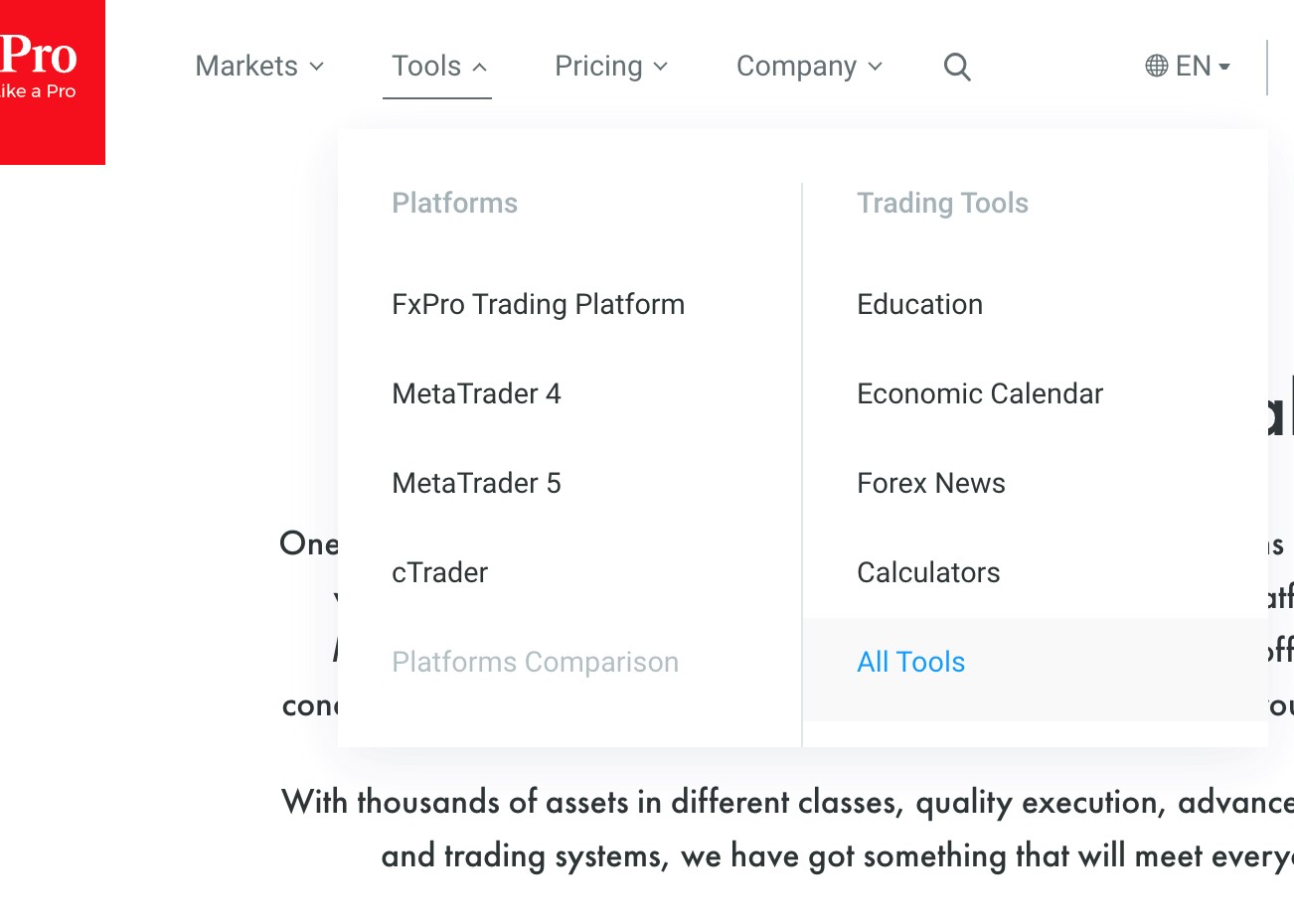
Foto: FxPro
På den side, der åbnes, skal du klikke på linket Download Centre.
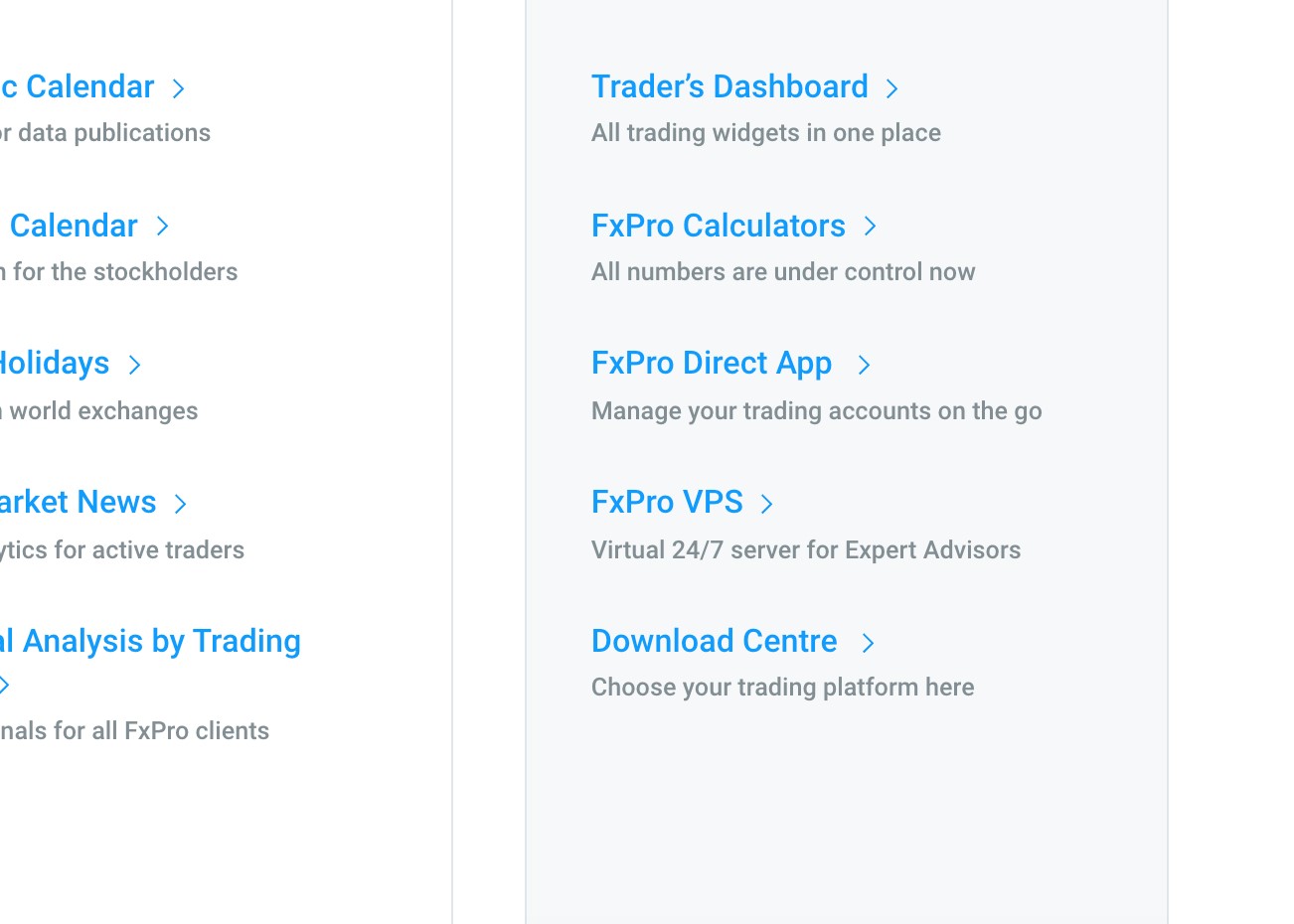
Foto: FxPro
Når du har klikket på dette link, åbnes Download Centre.
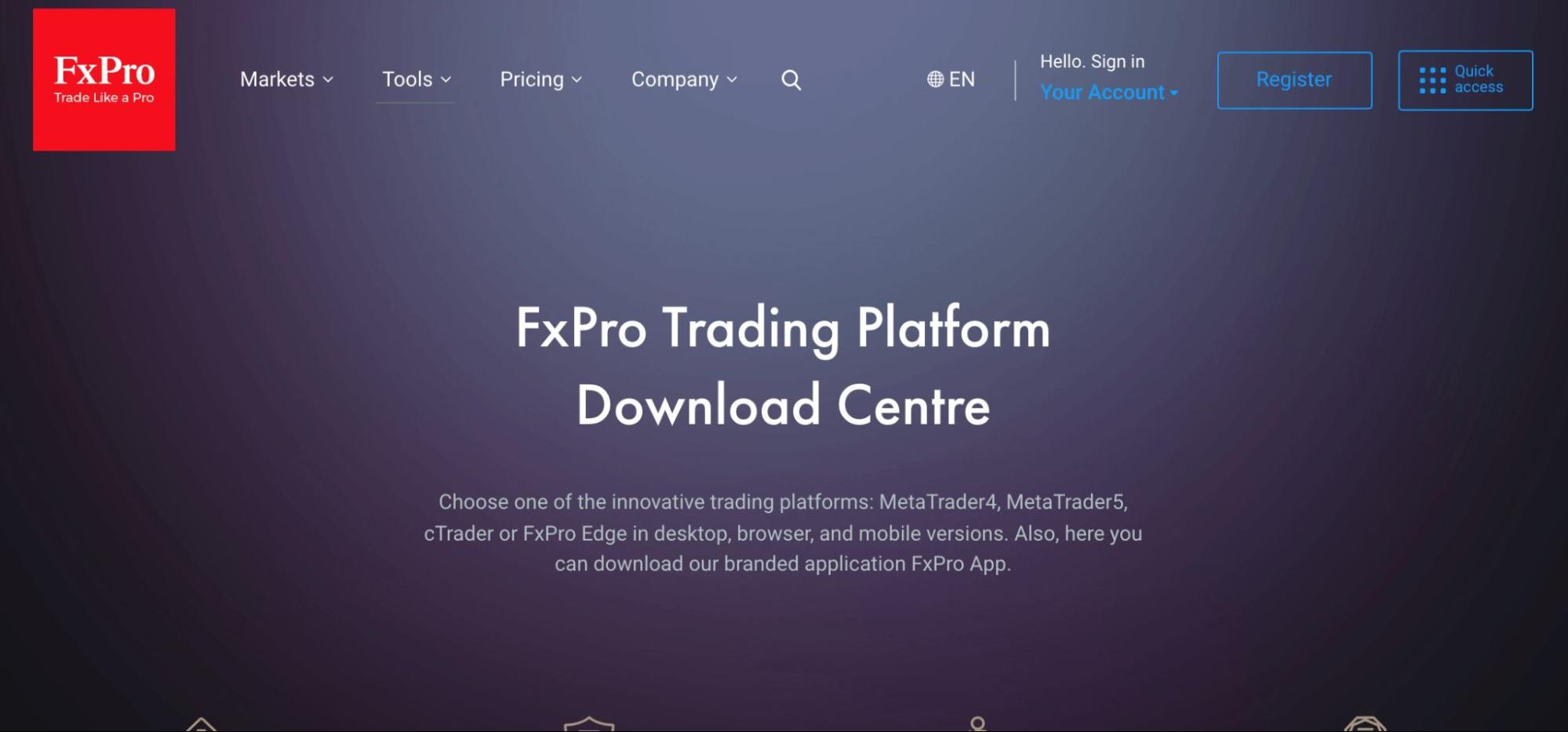
Foto: FxPro
På denne side skal du så scrolle ned til det sted, hvor du kan downloade cTrader-platformen.
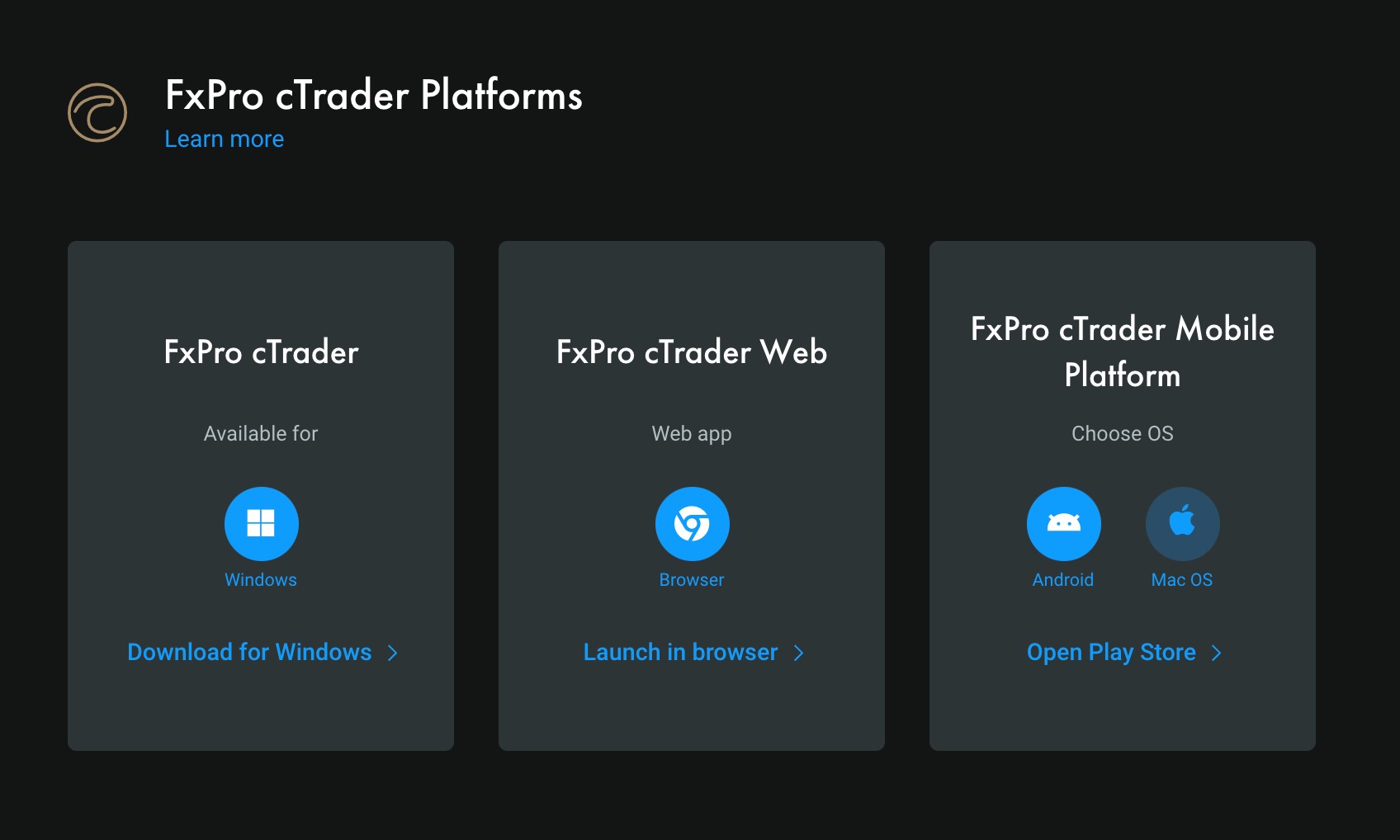
Foto: FxPro
Herfra kan du downloade cTrader-platformen til din specifikke enhed eller dit operativsystem ved at klikke på det angivne downloadlink. Hvis du f.eks. vil downloade platformen til Windows, skal du klikke på linket Download til Windows. På samme måde, hvis du vil downloade platformen til din mobile enhed, skal du vælge det rigtige operativsystem og derefter klikke på enten Open Play Store eller Open iOS Store.
Hvordan opsætter man cTrader fra FxPro?
Når du har downloadet softwaren, skal du navigere til den mappe på din computer, hvor downloadet blev gemt. I denne mappe skal du så klikke på filen for at køre installationsprogrammet. På din telefon eller tablet er dette ikke nødvendigt, da platformen installeres automatisk, når du har downloadet den fra den specifikke app-butik.
Når du har installeret softwaren, kan du køre den for første gang. Når du gør det, kan du logge ind med dine cTID-legitimationsoplysninger. Da du registrerede en FxPro cTrader-konto, ville du have modtaget en kontobekræftelsesmail med disse legitimationsoplysninger.
Hvis du ikke har åbnet en konto endnu, kan du ikke gøre det fra cTrader, så du bliver nødt til at logge ind på FxPro og oprette en konto derfra. Når du har oprettet kontoen, vil du modtage en e-mail med dine cTID-legitimationsoplysninger.
Når du er logget ind på FxPro cTrader-platformen, kan du foretage tilpasninger af platformens udseende og fornemmelse. Det gør du hovedsageligt ved at bruge værktøjslinjen Chart Preferences.
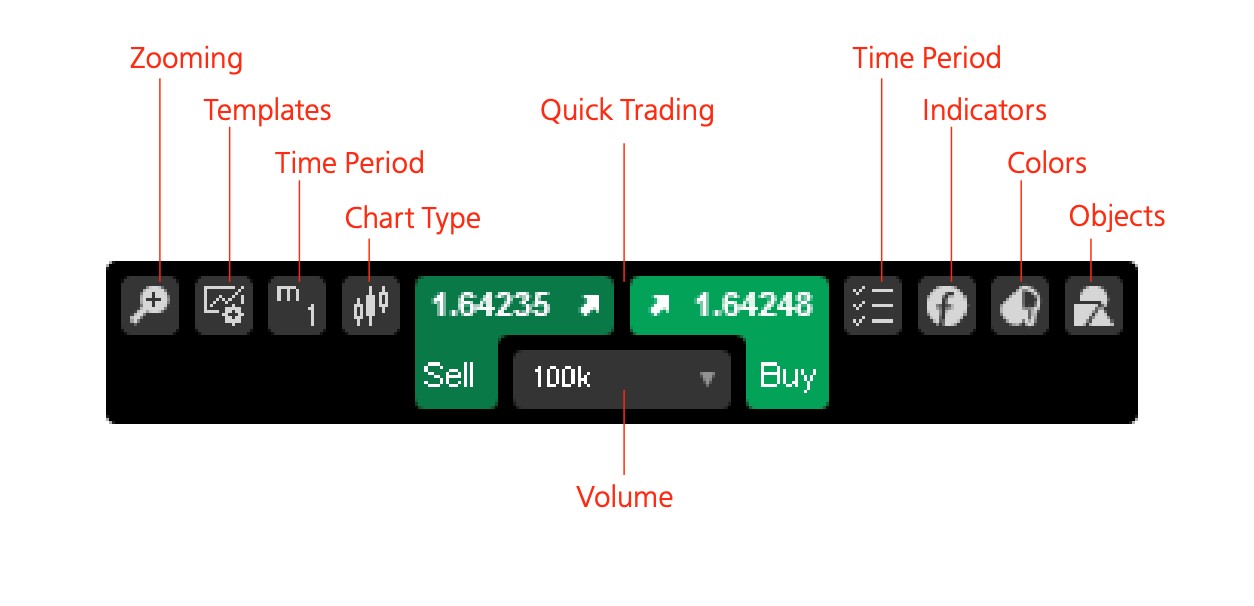
Foto: FxPro
Med denne værktøjslinje vil du kunne:
Ændre zoomniveauet ved hjælp af Zoom-knappen.
Gemme og indlæse diagramkonfigurationer, som du har gemt som skabeloner, ved hjælp af knappen Skabelon.
Ændre tidsrammen for diagrammet ved hjælp af knappen Time-Frame.
Skift diagramtype ved hjælp af knapperne Chart Type.
Handl direkte fra diagrammet ved hjælp af QuickTrade-knapperne.
Skift indstillinger for visning af diagrammer.
Indsæt indikatorer i dine diagrammer ved hjælp af knappen Insert Indicator.
Skift farver på dine diagrammer med knapperne Color Options.
Få hurtigt og nemt vist alle objekter på et diagram ved at bruge knappen Objects List.
Ved at bruge værktøjerne ovenfor kan du tilpasse FxPro cTrader-platformen præcis efter din smag. Ud over disse kan du også tilpasse andre funktioner på platformen som lyd og QuickTrade, hvor du kan skifte mellem enkeltklik og dobbeltklik.
FxPro Muligheder for passiv indkomst
Nu hvor du har set, hvordan du downloader, installerer og tilpasser cTrader efter dine ønsker, kan du begynde at bruge det til at handle med. Men hvad nu, hvis du gerne vil have en indkomst uden selv at handle? Med andre ord, hvad hvis du gerne vil have en passiv indkomst?
Når det handler om at tjene en passiv indkomst, tilbyder FxPro en PAMM-konto. Med disse konti er du afhængig af en money managers evner og ekspertise til at generere afkast på de penge, du investerer. Når du gør dette, allokerer du dine penge i et bestemt forhold til pengeforvalterens penge.
Pengeforvalteren åbner derefter en PAMM-konto, indsætter sine midler på kontoen og begynder at handle. Når der åbnes handler, tildeler mægleren ordren i forhold til den procentdel af de samlede midler, som de respektive investorer har.
Hvis pengeforvalteren f.eks. åbner en handel for 1 lot, og du har 10% af kapitalen i fonden, handler du med 0,1 lot.
Selvom FxPro ikke er en decideret passiv indkomstmulighed, giver den dig også mulighed for at investere i flere aktie-, råvare- og indeks-CFD'er. Når du investerer i disse, vil din investerede kapital vokse over tid, og du vil opnå en fortjeneste, når du sælger det specifikke instrument.
Ofte stillede spørgsmål
Bortset fra de oplysninger, vi har skitseret ovenfor, har vi også samlet en liste over ofte stillede spørgsmål, som tradere ofte har, når det kommer til FxPro cTrader.
Hvordan kan jeg downloade en cBot eller brugerdefineret indikator til cTrader?
Du kan downloade automatiserede handels-cBots og brugerdefinerede indikatorer fra cTDN's hjemmeside.
Hvor meget er minimumsindskuddet for en FxPro cTrader-konto?
Minimumsindskuddet for kontoen er $100.
Vil mine penge være sikre hos FxPro?
Ja, det er de. FxPro er en velrenommeret og pålidelig mægler, der er korrekt reguleret.
Hvordan opretter jeg et cTID?
Et cTID oprettes automatisk, når du opretter en konto. Legitimationsoplysningerne vil derefter blive sendt til dig via e-mail.
Teamet som arbejdede på denne artikel
Ivan Andriyenko er en finansiel ekspert og analytiker. Han specialiserer i handel på Forex-, aktie- og kryptovaluta-markeder. Hans foretrukne handelsstil er konservative strategier med lav eller medium risiko og medium og langsigtede investeringer. Han har 7 års erfaring på det finansielle marked. Ivan er involveret i forberedelse af artikler for nybegyndere, samt anmeldelser og evalueringer af mæglere, analysering af deres pålidelighed, handelsbetingelser og mærkværdigheder.
Ivan tester hele tiden nye strategier for diverse aktiver, og vælger de mest effektive muligheder. Derudover mener han at det er et vigtigt aspekt af arbejdet at hjælpe nybegyndere. Han deler den information som nybegyndere har brug for - lærerige materialer og strategier.
Ivans motto: Fortsat undersøgelse og eksperimentering fører til succes.








